Da mesma forma, as funções = RANDOM e = RANDOM.ENTRE nos permitem gerar uma série de dados numéricos e também a generalização das letras de forma casual, mas também sem ter que repeti-las. Mas é possível que a situação não se limite a um único prêmio, mas a vários prêmios, sendo necessário que um número já atribuído não possa sair novamente.
Ou seja, se usarmos o opção = RANDOM.INTER Para obter todos os vencedores, é provável que um dos números apareça duas ou mais vezes. Existe uma maneira de isso não acontecer, e isso é através do uso de um dos funções já mencionados, apoiados por um novo, são eles: = RANDOM e HIERARCHY.
Para que serve a função de hierarquia?
Tecnicamente, esta função não é usada para gerar Números aleatórios no Excel, mas pode ajudá-lo a contribuir para a tarefa de não os repitas se você tentar fazê-lo repetidamente. Esta função tem a finalidade textual de retornar a hierarquia ou posição de um número dentro de uma lista de números. Você também deve saber que também pode comparar duas listas e verificar se nenhum dado foi repetido.
É comumente usado para classificar dados numéricos de acordo com se eles são maior ou menor, por exemplo, e classifique-os em ordem crescente ou decrescente conforme apropriado.

Para este caso, = HIERARQUIA tem um utilitário que ajuda a dissolver números duplicados, que também pode ser excluído, que funciona com a função = CONT.SE.
Geralmente funciona apenas no caso repita dois valores, este comando ajuda a agrupá-los em posições semelhantes, mas dando prioridade ao número com melhores valores secundários.
De certa forma, esta função pode ajudar, se você tiver a engenhosidade, para substituir um valor durante o geração de números aleatórios em sobressair.
Isso acontece porque um dos critérios da função permite um número de jogado novamente, uma vez que = CONT.SE, esses dados não são repetidos.
Etapas para gerar números aleatórios no Excel
Caso haja um número de loteria em que você tenha que acertar 5 números de 1 a 29. E a combinação do prêmio é uma série de 5 números que não se repetem. Nesse caso, deve ser usado a função = RANDOM.BETWEEN, mas existe a possibilidade de um ou mais números virem repetido no processo.
Para evitar isso, é necessário desenvolver um método de duas etapas para que o acaso dados sem repetição são eficazes. A questão é que você precisa criar uma quantidade de 29 números aleatórios usando o função relevantes em uma coluna.
Este conterá o nome RANDOM na coluna A1 e abaixo de 2 a 30 o seguinte = ALEATÓRIA() será colocado na barra de fórmulas. Isso produzirá alguns números aleatórios.
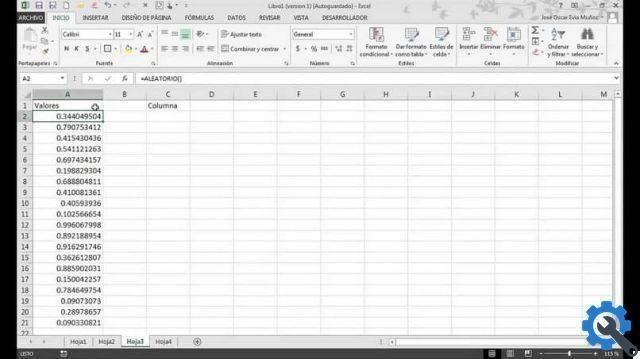
Na coluna C faremos algo semelhante, mas desta vez usaremos = ALEATÓRIO. ENTRE() e o limite de valores que queremos expressos desta forma (1; 29). Faça algo semelhante à seguinte fórmula = ALEATÓRIO.INTER (1; 29), produzindo assim um número aleatório variando entre 1 e 29 (produzindo dados repetidos em certas células).
Na segunda etapa, para gerar números aleatórios no Excel sem obter repetições, como pode acontecer no caso anterior, usaremos a seguinte fórmula por exemplo na coluna E.
Para concluir esta passagem, basta escrever o seguinte função em cada um dos parentes caixas da coluna E: = HIERARQUIA (A2, $ A $ 2: $ A $ 30), sendo a correspondente à coluna E2. No caso do E3 ficaria assim: = HIERARQUIA (A3; $ A $ 2: $ A $ 30).
Então, vamos colocar a fórmula = HIERARQUIA (A2, $ A $ 2: $ A $ 30) na caixa F2, e selecionando-a, fará uma ordenação aleatória dos dados a cada vez, hierarquizando cada um deles.


























